Интересно почитать…
Блог в котором есть много интересной информации…
Поиск по сайту
Как смотреть заказы в Joomla VirtueMart
14 Окт2010
Надо залогиниться и зайти в VirtueMart:
Затем на открывшейся странице надо кликнуть на Магазин->Сводная информация в левом меню и выбрать «заказы»:
На открывшейся странице новые заказы можно отслеживать по дате заказа, номеру заказа и статусу:
- Pending — Новый
- Confirmed — Принят
- Cancelled — Отменен
- Returned — Возвращен (то есть если сначала был Shipped, а потом человек захотел вернуть товар)
- Shipped — Отправлен, можно заменить на Доставлен
Чтобы пометить заказ как принятый надо выбрать статус Confirmed в выпадающем списке и затем нажать на кнопку «Обновить cтатус», при этом галочку «Уведомить покупателя» ставить не надо:
Для того чтобы открыть заказ и посмотреть список товаров в этом заказе, надо кликнуть на номер заказа. На странице заказа, кроме всего прочего, есть вот такая штука:
её тоже можно использовать для того, чтобы пометить заказ как принятый, но тут ещё есть возможность добавлять комментарий, при этом галочку «уведомить покупателя» тут тоже лучше убирать.
Если назвать состояния заказа по-русски, то отслеживать новые заказы ещё проще — надо, просто напросто, кликнуть на линк «Новый» расположенный над списком заказов:
По такой же схеме можно подтверждать/отменять/добавлять товары в заказе.
Вообще наверное самый лучший способ отслеживать заказы это получать письма и из письма переходить по ссылке:
при переходе по ссылке (может потребоваться ввести логин и пароль) попадаем на страницу, где можно менять статус заказа таким же образом:
.
- Рубрики: программирование
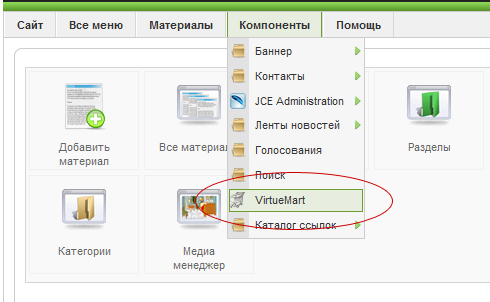
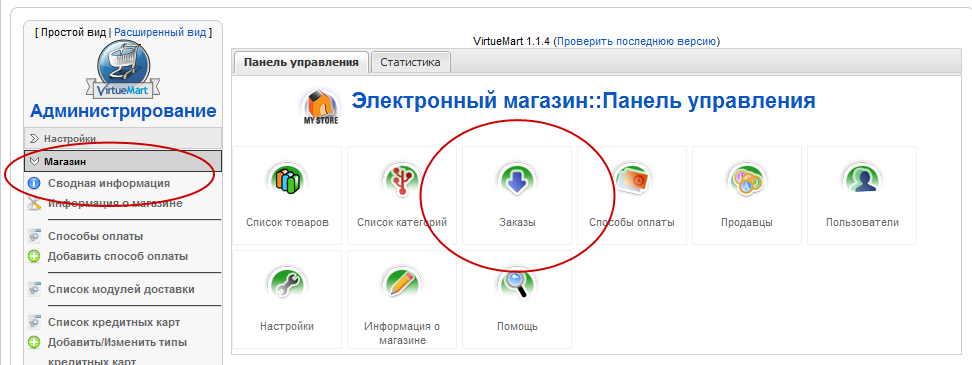
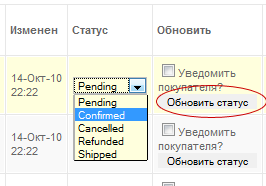
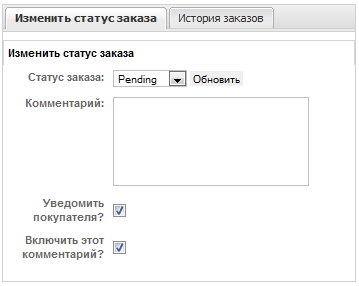
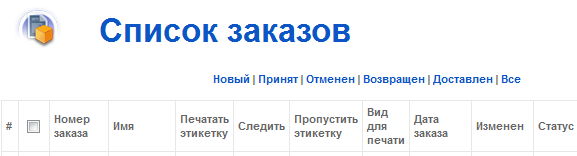
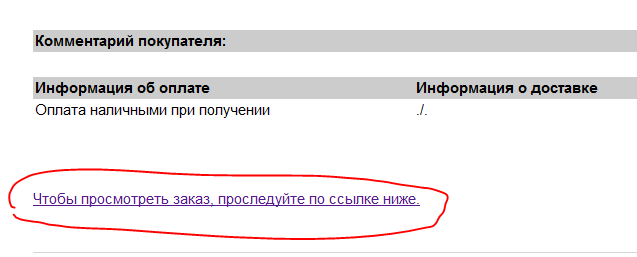


1 комментарий к записи Как смотреть заказы в Joomla VirtueMart
Cratos
25 апреля 2011 в 14:37
Спасибо